
返回
删除快照
本页面解释了如何从 Xen Orchestra 管理界面删除快照。
删除用户创建的快照
1. 打开目标虚拟机
从“HOME”菜单中选择“VMs”,显示虚拟机列表。从列表中点击您想要删除快照的虚拟机。
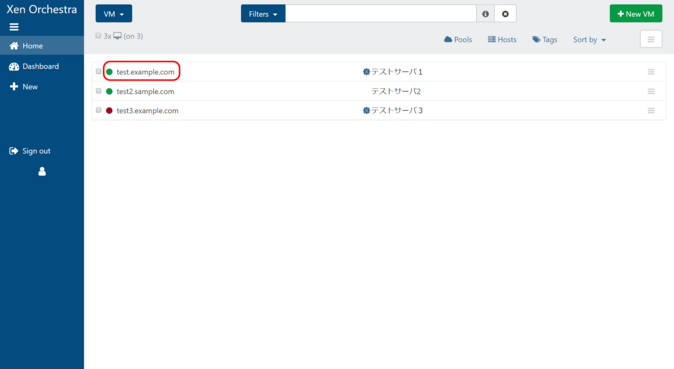
2. 删除您的快照
打开快照选项卡。
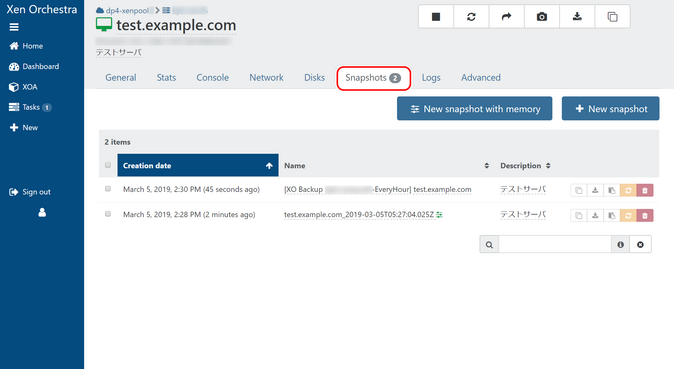
检查快照名称和创建日期,如果没有问题,点击垃圾桶图标(删除此快照)。
*请勿删除系统自动创建的快照(名称以 [XO Backup …] 开头的快照)。
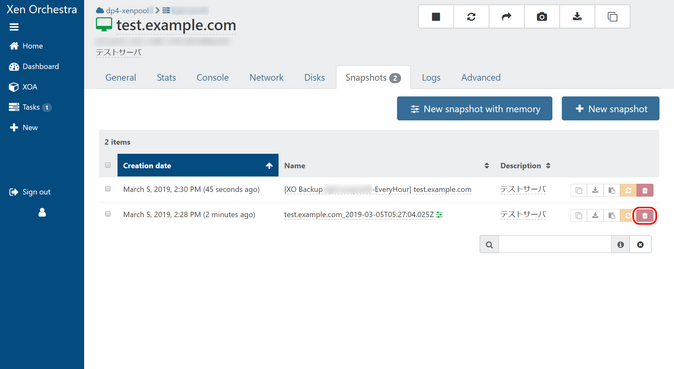
移除未被系统正确删除的快照
由用户创建或在备份期间自动生成的快照可能未被正确删除,并保留在内部。在许多情况下,这被认为是上述合并过程的结果,即合并过程完成后,某些本应删除的内容未被删除。未被正确删除的快照的差异磁盘映像通常会失去与虚拟机的关联,因此它们不会出现在虚拟机管理界面的快照列表中。
这些剩余的差异磁盘映像也会占用本地存储空间,因此您可能需要检查本地存储磁盘列表,以查看是否有未被正确删除的快照并将其删除。
删除标准
从存储列表中打开存储,并在“磁盘”选项卡中删除不必要的快照。删除不必要的快照时,请检查以下两点。
- 它是一个快照(名称带有相机图标)
- “VMs”列为空(这是一个未与虚拟机关联的快照)
- 注意
- 如果在此操作期间系统正在运行备份过程,可能会干扰差异磁盘的合并过程。因此,建议您在操作前将相关虚拟机从备份目标中排除。
- 原则上,正在使用的磁盘(运行中)会被系统“锁定”,因此当前运行的虚拟机的磁盘无法删除。因此,此处可以删除的磁盘被认为是没有被使用的磁盘,但由于这是“磁盘删除操作”,我们建议您考虑极少数情况下可能发生的情况,并通过除此系统之外的其他方法采取最低限度的措施来保护您的数据。(例如,将文件传输到另一台服务器,将数据库转储复制到另一台服务器等。)
1. 打开目标本地存储
从“HOME”菜单中选择“Storages”,显示存储设备列表。从列表中点击您想要释放空间的存储设备。
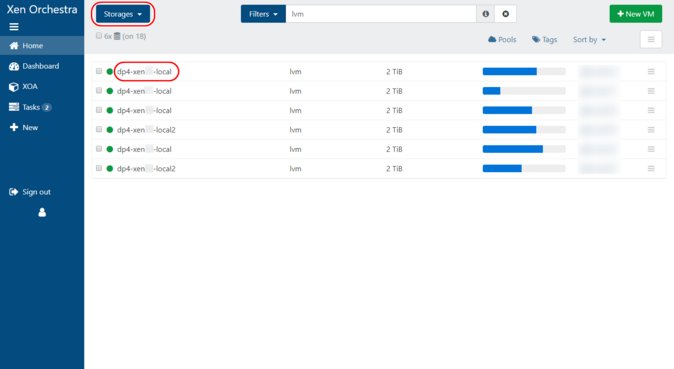
2. 删除您的快照
打开“磁盘”选项卡。
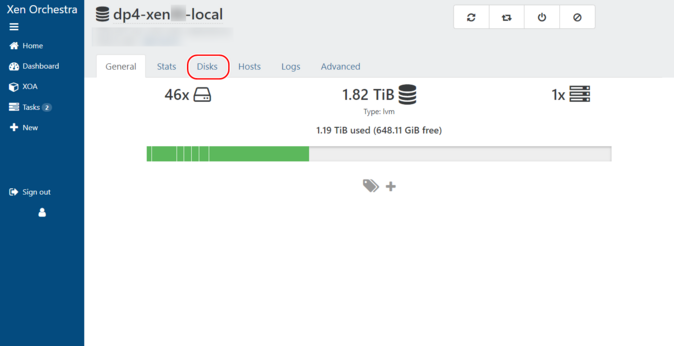
检查快照名称,如果没有问题,点击垃圾桶图标(删除选定的 VDI)。

如果您有大量这些匿名快照,可以通过在右下角的搜索栏中输入以下内容来筛选它们,然后安全删除。
type:!VDI-unmanaged type:VDI-snapshot $VBDs:!""
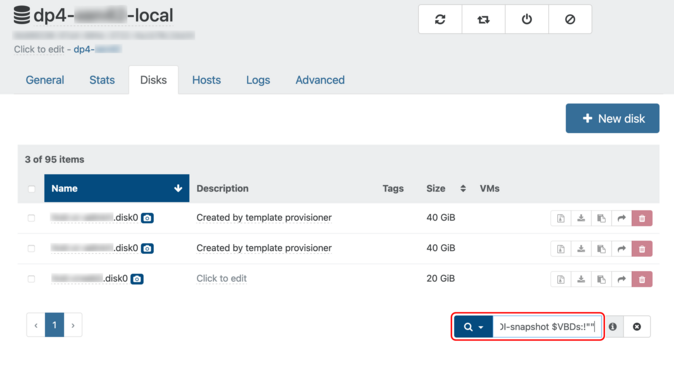
合并已删除的快照
快照合并是自动完成的,可以在“高级”选项卡中查看。
深度计数越高,快照后备存储尚未合并的可能性越大。合并过程在快照删除后立即开始,可以通过“重新扫描”按钮强制执行,但每个存储只能执行一个合并过程。如果深度没有减少,可以通过“重新扫描”按钮强制执行,但由于每次复制时都会生成快照,备份频率可能太短。要更改备份频率,请联系我们的支持或销售代表。
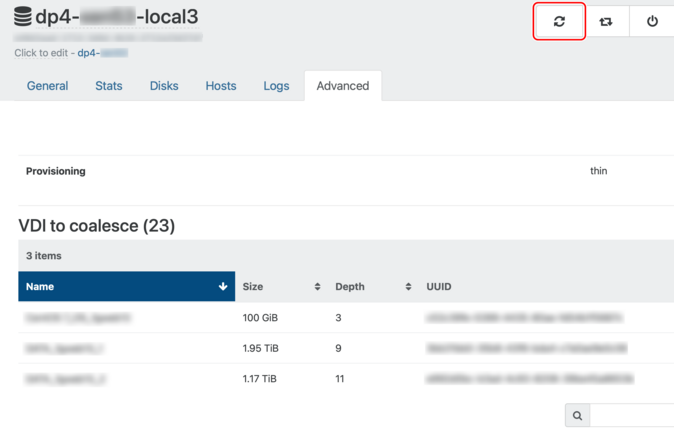

 Global
Global Japan
Japan Korea
Korea Taiwan
Taiwan Vietnam
Vietnam Thailand
Thailand Indonesia
Indonesia Portugal
Portugal Spain
Spain France
France Germany
Germany Egypt
Egypt Russia
Russia
